วิธีเปิดใช้งานโหมด AHCI ใน Windows 10
วิธีเปิดใช้งานโหมด AHCI ใน Windows 10: (How to Enable AHCI Mode in Windows 10: )Advanced Host Controller Interface ( AHCI ) เป็น มาตรฐานทางเทคนิคของ Intelที่ระบุการทำงานของอะแดปเตอร์บัสโฮสต์Serial ATA ( SATA ) AHCIเปิดใช้งานคุณสมบัติต่างๆ เช่น Native Command Queuingและ hot swapping ประโยชน์หลักของการใช้AHCIคือฮาร์ดไดรฟ์ที่ใช้ โหมด AHCIสามารถทำงานด้วยความเร็วสูงกว่าที่ใช้ โหมด Integrated Drive Electronics ( IDE )

ปัญหาเดียวของการใช้ โหมด AHCIคือไม่สามารถเปลี่ยนแปลงได้หลังจากติดตั้งWindowsดังนั้น คุณต้องตั้งค่า โหมด AHCIในBIOSก่อนติดตั้งWindows โชคดีที่มีวิธีแก้ไขสำหรับสิ่งนั้น โดยไม่ต้องเสียเวลาไปดูวิธีเปิดใช้งานโหมด AHCI ใน Windows 10(How to Enable AHCI Mode in Windows 10)ด้วยความช่วยเหลือของคำแนะนำด้านล่าง
วิธีเปิดใช้งานโหมด AHCI(AHCI Mode)ในWindows 10
อย่าลืม สร้างจุดคืนค่า(create a restore point) ในกรณีที่มีสิ่งผิดปกติเกิดขึ้น
วิธีที่ 1: เปิดใช้งานโหมด AHCI ผ่าน Registry(Method 1: Enable AHCI Mode via Registry)
1. กด Windows Key + R จากนั้นพิมพ์regeditแล้วกดEnterเพื่อเปิดRegistry Editor

2. ไปที่คีย์รีจิสทรีต่อไปนี้:
HKEY_LOCAL_MACHINE\SYSTEM\CurrentControlSet\Services\iaStorV
3. เลือก iaStorV(iaStorV)จากนั้นจากบานหน้าต่างด้านขวาดับเบิลคลิกที่Start
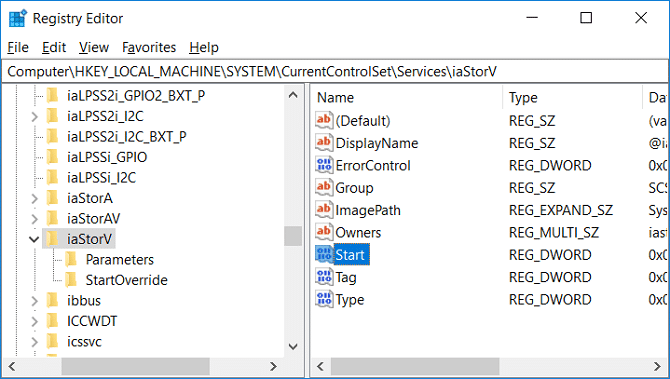
4. เปลี่ยนค่าเป็น 0(Change it’s value to 0)แล้วคลิกตกลง

5.ถัดไป ขยายiaStorV จากนั้นเลือก StartOverride(iaStorV then select StartOverride.)
6. อีกครั้งจากบานหน้าต่างด้านขวาให้ดับเบิลคลิกที่ 0(double-click on 0.)

7.เปลี่ยนค่าเป็น 0 แล้วคลิกตกลง

8. ไปที่รีจิสตรีคีย์ต่อไปนี้:
HKEY_LOCAL_MACHINE\SYSTEM\CurrentControlSet\Services\storahci
9. เลือก storahci(storahci)จากนั้นในบานหน้าต่างด้านขวาดับเบิลคลิกที่ Start(double click on Start.)
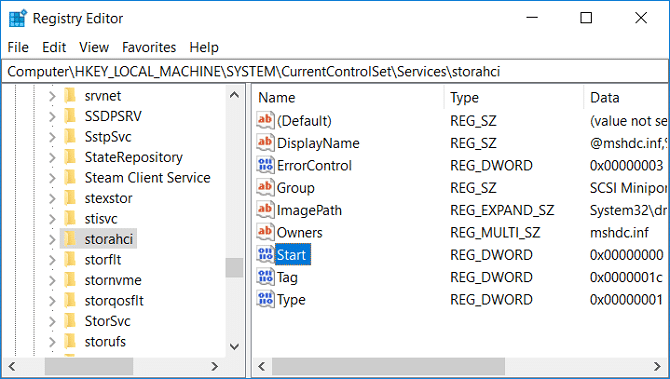
10. เปลี่ยนค่าเป็น 0 แล้วคลิกตกลง(Change it’s value to 0 and click OK.)

11. ขยาย storahci(storahci)จากนั้นเลือกStartOverrid e และดับเบิลคลิกที่ 0(double-click on 0.)

12.เปลี่ยนค่าเป็น 0 แล้วคลิกตกลง

13. จากบทความนี้ ให้บูตพีซีของคุณในเซฟโหมด(From this article boot your PC into Safe mode)(From this article boot your PC into Safe mode)จากนั้นไม่ต้องบูตเครื่องไปยังWindowsให้บูตเครื่องจากBIOSและเปิดใช้งานโหมด AHCI(enable AHCI mode.)

หมายเหตุ: (Note:) ค้นหาการกำหนดค่าการจัดเก็บข้อมูล(Locate Storage Configuration)จากนั้นเปลี่ยนการตั้งค่าที่ระบุว่า " กำหนดค่า SATA เป็น(Configure SATA as) " และเลือกโหมด ACHI
14. บันทึกการเปลี่ยนแปลง จากนั้นออกจาก การตั้งค่า BIOSและบูตเครื่องพีซีตามปกติ
15.Windows จะติดตั้ง ไดรเวอร์ AHCI โดยอัตโนมัติ จากนั้นรีสตาร์ทอีกครั้งเพื่อบันทึกการเปลี่ยนแปลง
วิธีที่ 2: เปิดใช้งานโหมด AHCI ผ่าน CMD(Method 2: Enable AHCI Mode via CMD)
1.กดWindows Key + Xจากนั้นเลือกCommand Prompt (Admin)

2. พิมพ์คำสั่งต่อไปนี้ลงใน cmd แล้วกดEnter :
bcdedit /set {current} safeboot minimal

3. บูตพีซีของคุณเข้าสู่ BIOS แล้วเปิดใช้( enable) งานโหมด AHCI(AHCI mode.)

4. บันทึกการเปลี่ยนแปลง จากนั้นออกจาก การตั้งค่า BIOSและบูตพีซีของคุณตามปกติ ทำตามบทความนี้เพื่อบูตพีซีของคุณในเซฟโหมด(Follow this article to boot your PC into Safe mode.)
5. ในเซฟโหมด เปิดCommand Promptจากนั้นพิมพ์คำสั่งต่อไปนี้แล้วกดEnter :
bcdedit /deletevalue {current} safeboot

6. รีสตาร์ทพีซีของคุณตามปกติ และWindowsจะติดตั้งไดรเวอร์AHCI โดยอัตโนมัติ(AHCI)
วิธีที่ 3: เปิดใช้งานโหมด AHCI โดยการลบ SatrtOverride(Method 3: Enable AHCI Mode by Deleting SatrtOverride)
1.กด Windows Key + R จากนั้นพิมพ์regeditแล้วกด Enter

2. ไปที่คีย์รีจิสทรีต่อไปนี้:
HKEY_LOCAL_MACHINE\SYSTEM\CurrentControlSet\Services\storahci
3.ขยาย storahci จากนั้นคลิกขวาที่ StartOverride(right-click on StartOverride)และเลือกDelete

4.เปิดNotepadจากนั้นคัดลอกและวางข้อความต่อไปนี้ตามที่เป็นอยู่:
reg delete “HKEY_LOCAL_MACHINE\SYSTEM\CurrentControlSet\Services\storahci\” /v StartOverride /f
5. บันทึกไฟล์เป็นAHCI.bat (นามสกุล .bat สำคัญมาก) และจากบันทึก(Save)เป็นประเภท ให้เลือก " ไฟล์ทั้งหมด(All Files) "
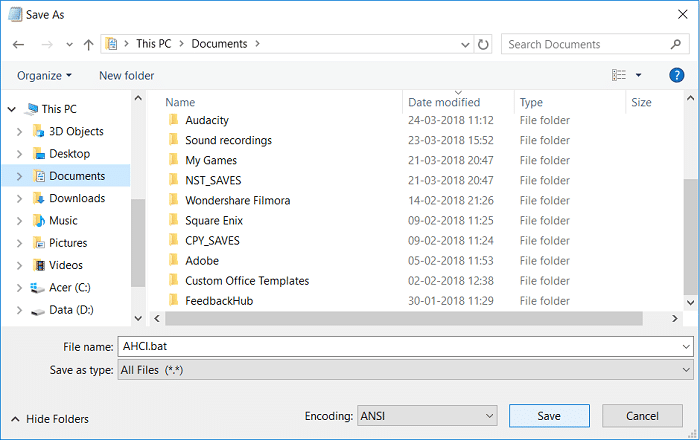
6. คลิกขวาที่AHCI.batแล้วเลือกRun as Administrator
7. รีสตาร์ทพีซีของคุณอีกครั้ง เข้าสู่BIOSและเปิดใช้งานโหมด AHCI(enable AHCI mode.)
ที่แนะนำ:(Recommended:)
- วิธีเปลี่ยนเป็นโหมดแท็บเล็ตใน Windows 10(How to Switch to tablet mode in Windows 10)
- รายการรีจิสทรีของซ็อกเก็ต Windows ที่จำเป็นสำหรับการเชื่อมต่อเครือข่ายหายไป(Windows sockets registry entries required for network connectivity are missing)
- วิธีปิดใช้งานการบันทึกข้อมูลใน Windows 10(How to Disable Data Logging on Windows 10)
- แก้ไขการใช้งาน CPU สูงโดยโฮสต์บริการ: Local System(Fix High CPU Usage by Service Host: Local System)
นั่นคือคุณได้เรียนรู้วิธีเปิดใช้งานโหมด AHCI ใน Windows 10(How to Enable AHCI Mode in Windows 10) เรียบร้อยแล้ว แต่ถ้าคุณยังคงมีคำถามใดๆ เกี่ยวกับโพสต์นี้ อย่าลังเลที่จะถามพวกเขาในส่วนความคิดเห็น
Related posts
Fix Computer Wo ไม่ไปที่ Sleep Mode ใน Windows 10
เปิดใช้งานหรือปิดใช้งาน Developer Mode ใน Windows 10
วิธีการ Boot ถึง Safe Mode ใน Windows 10
Airplane Mode ไม่ปิดใน Windows 10 [แก้ไข]
วิธีเพิ่ม Safe Mode ให้กับ Boot Menu ใน Windows 10
วิธีการ Fix Corrupted Registry ใน Windows 10
USB Device ไม่ทำงานใน Windows 10 [แก้ไขแล้ว]
Fix Black Desktop Background ใน Windows 10
ปิดใช้งาน Pinch Zoom Feature ใน Windows 10
วิธีการเปิดหรือ Disable Emoji Panel ใน Windows 10
Fix Task Host Window Prevents Shut Down ใน Windows 10
วิธีการสร้าง System Image Backup ใน Windows 10
วิธีการ Fix Scaling สำหรับ Blurry Apps ใน Windows 10
ปิดการใช้งาน Touchpad เมื่อ Mouse มีการเชื่อมต่อใน Windows 10
ได้อย่างง่ายดาย View Chrome Activity ใน Windows 10 Timeline
วิธีการลบ Volume or Drive Partition ใน Windows 10
Fix Function คีย์ไม่ทำงานกับ Windows 10
ปิดใช้งาน User Account Control (UAC) ใน Windows 10
3 Ways จะฆ่า A Process ใน Windows 10
3 Ways เพื่อ Increase Dedicated VRAM ใน Windows 10
